Boom ist zurück! Mit dem Boom Lite Kodi Addon könnt ihr euch aktuellen Live-Sport ansehen, darunter nationalen und internationalen Fußball. Das Addon bietet eine Suchfunktion an, mit der ihr gezielt nach den gewünschten Inhalten suchen könnt. Wir zeigen euch, wie das Boom Lite Kodi Addon installiert und verwendet wird.
Hinweis zum Schutz eurer Identität
Bevor wir starten, weisen wir darauf hin, dass das Streamen bestimmter Inhalte über Kodi nicht legal ist. Um die eigene Privatsphäre zu schützen, empfehlen wir die Nutzung eines VPNs. Mit einem VPN lassen sich Identität und Standort verschleiern. Ebenfalls ist eine bessere Performance eures Anschlusses möglich, da Internetanbieter die Geschwindigkeit bestimmter Dienste drosseln. Wir empfehlen unseren Testsieger CyberGhost (hier zum Test), der die höchste Sicherheitsstufe garantiert, dabei eine sehr hohe Geschwindigkeit erreicht und mit einem fairen Preis aufwartet. Weitere VPN-Tests findet ihr HIER.
Kodi-Tipps.de steht in keinerlei Verbindung zu Kodi oder den Entwicklern von Addons. Dieser Beitrag dient dazu, die Installation eines Video-Addons zu veranschaulichen. Für den Inhalt dieser Addons sind die entsprechenden Entwickler verantwortlich.
Boom Lite Kodi Addon installieren
HINWEIS: Das Boom Lite Kodi Addon ist OFFLINE! Bitte schaut für passende Alternativen in unsere Liste der BESTEN Kodi Addons!
Fügt zunächst „http://boomnas.com/public/repo“ als Medienquelle hinzu. Wie ihr eine Medienquelle unter Kodi hinzufügt, erklären wir euch in unserer entsprechenden Anleitung.
Startet Kodi und klickt im Hauptmenü auf den Punkt „Addons“.

Klickt oben links auf das Paket-Symbol.

Klickt anschließend auf „Aus ZIP-Datei installieren“.
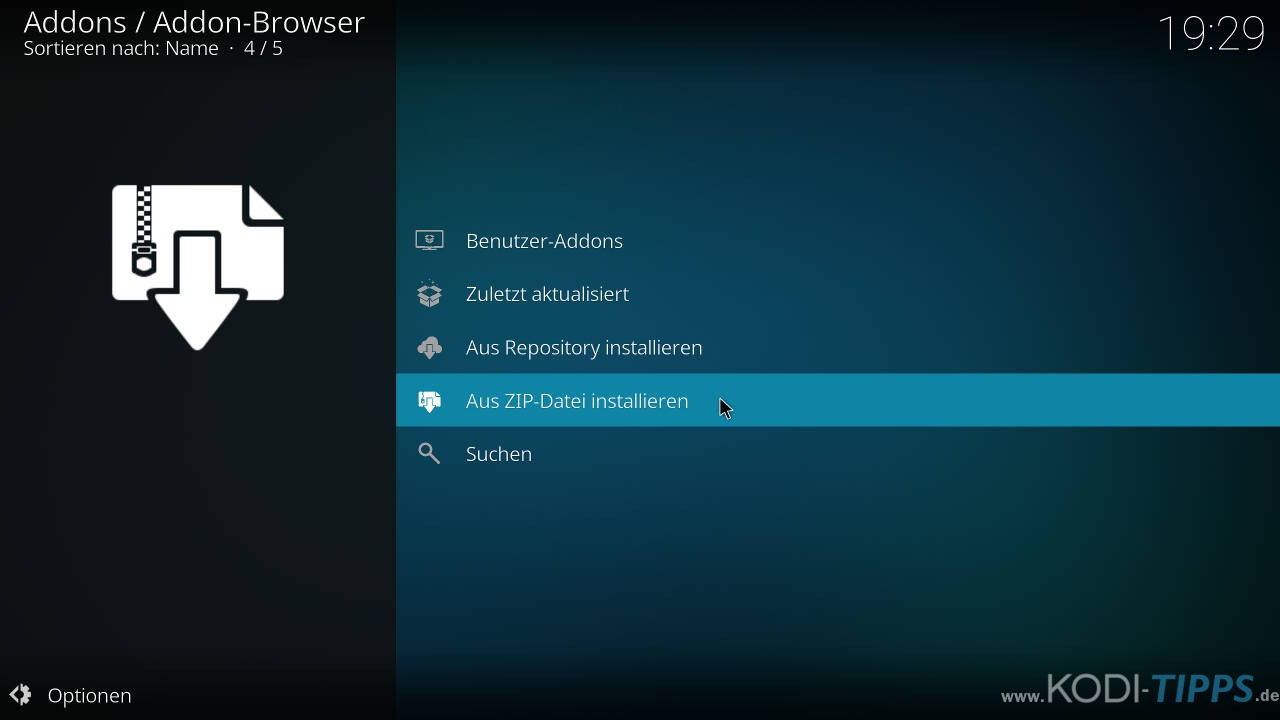
Solltet ihr zum ersten Mal ein Addon oder Repository aus einer ZIP-Datei installieren, meldet Kodi, dass das Installieren aus unbekannten Quellen deaktiviert ist. Wählt den Punkt „Einstellungen“ aus.

Aktiviert den Punkt „Unbekannte Quellen“.

Bestätigt die anschließende Warnung mit „Ja“.

Wählt nun erneut den Punkt „Aus ZIP-Datei installieren“ und öffnet die entsprechende Medienquelle, die ihr eben angelegt habt. In diesem Falle heißt sie bei uns „BOOM“.
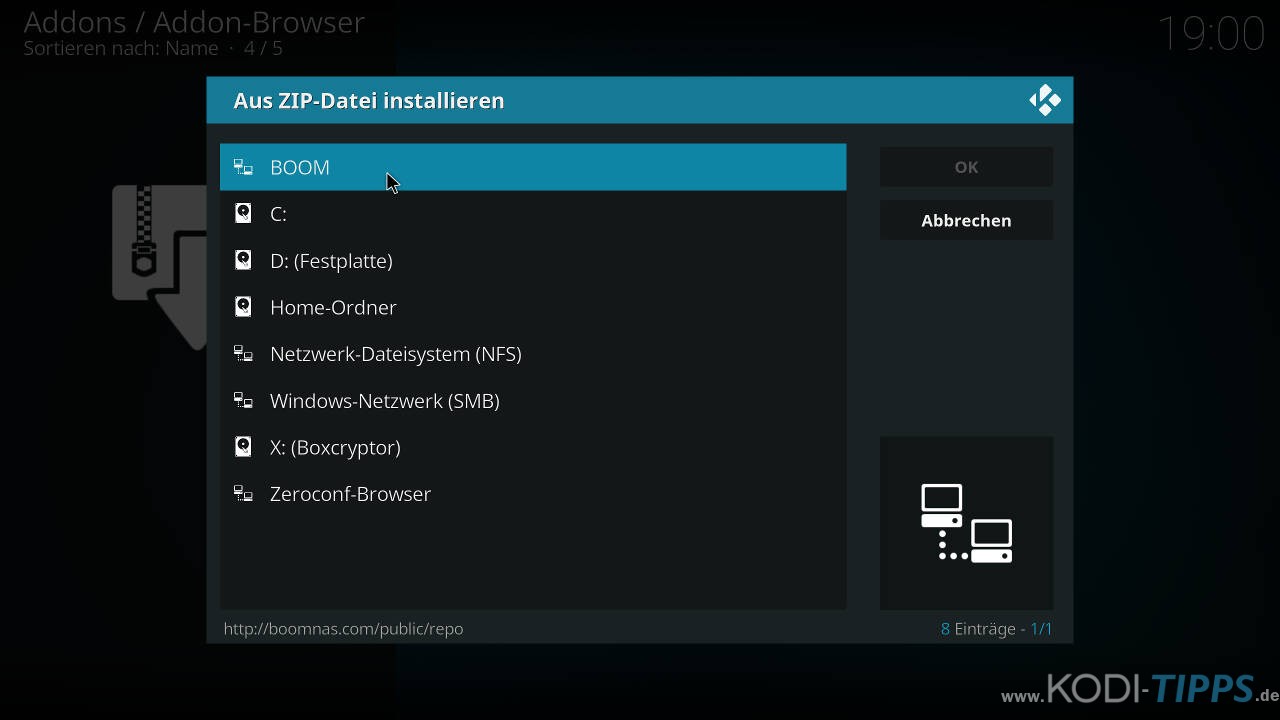
Klickt auf die sich dort befindliche ZIP-Datei.
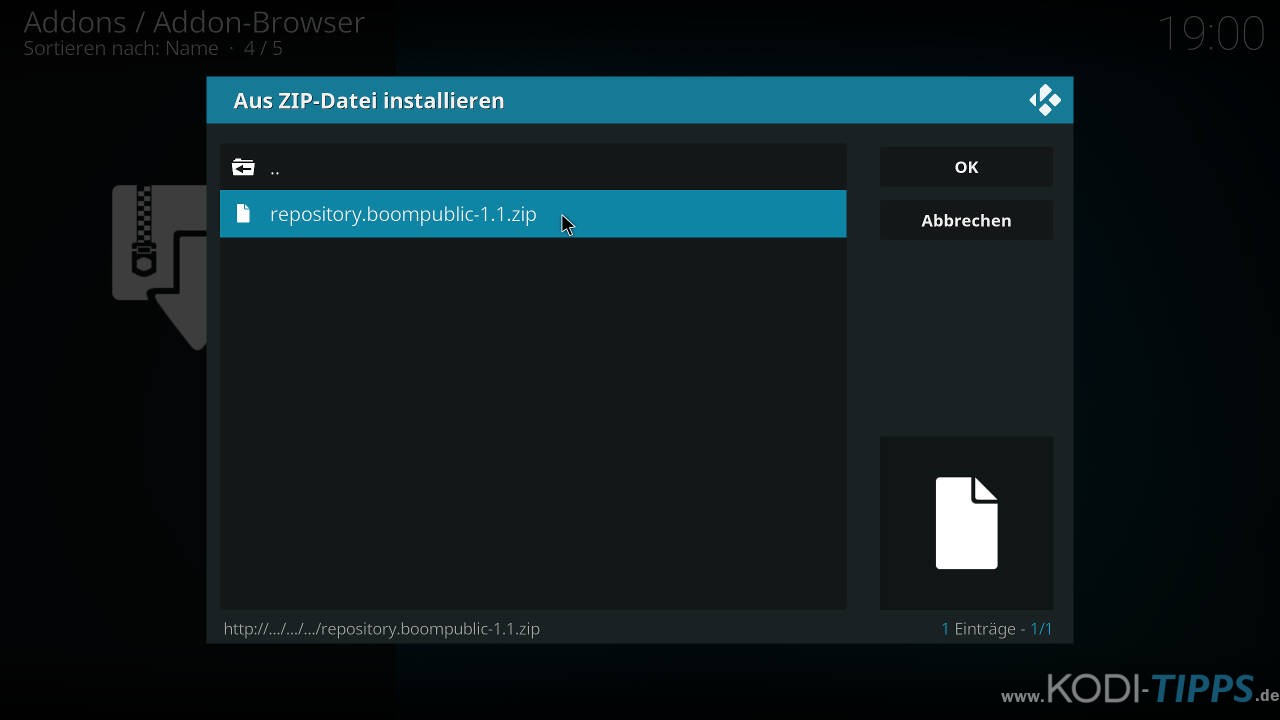
Das benötigte „BOOM! Public“ Repository wird installiert. Eine entsprechende Meldung erscheint nach einigen Sekunden am oberen rechten Bildschirmrand.
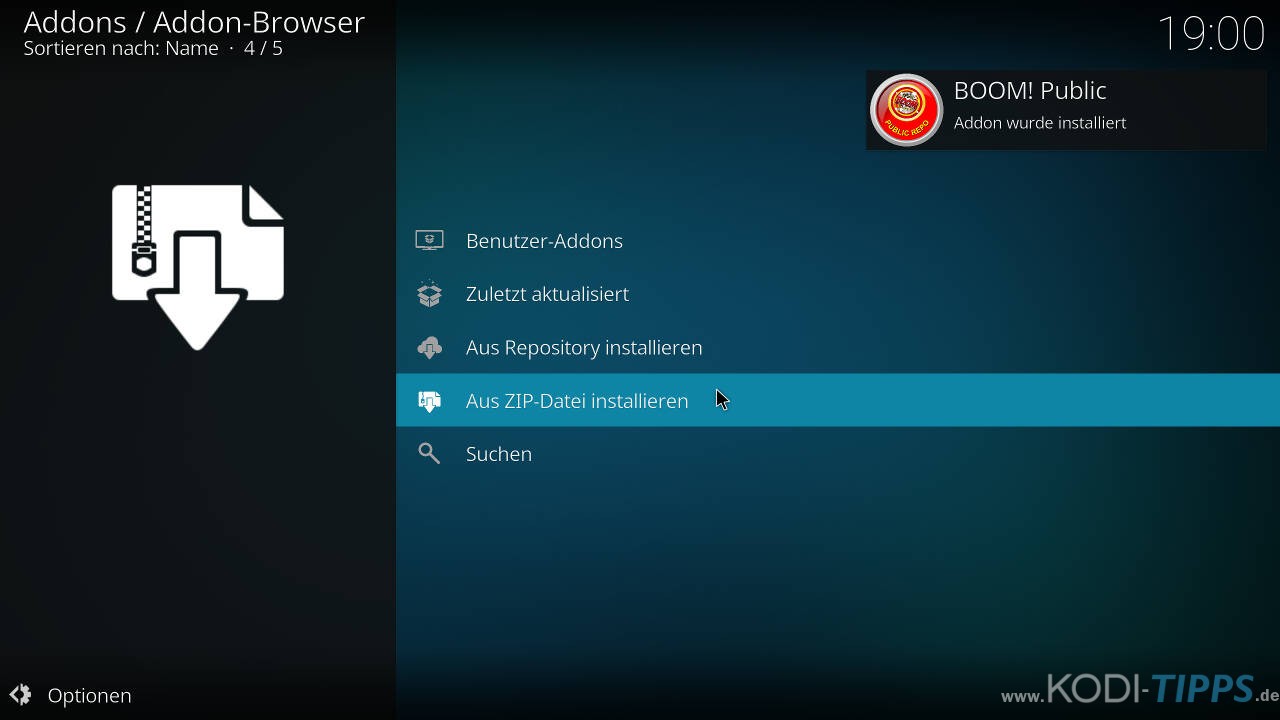
Wählt im Addon-Browser nun den Punkt „Aus Repository installieren“ aus.

Öffnet das soeben installierte Repository.

Öffnet anschließend die Kategorie der „Video-Addons“.
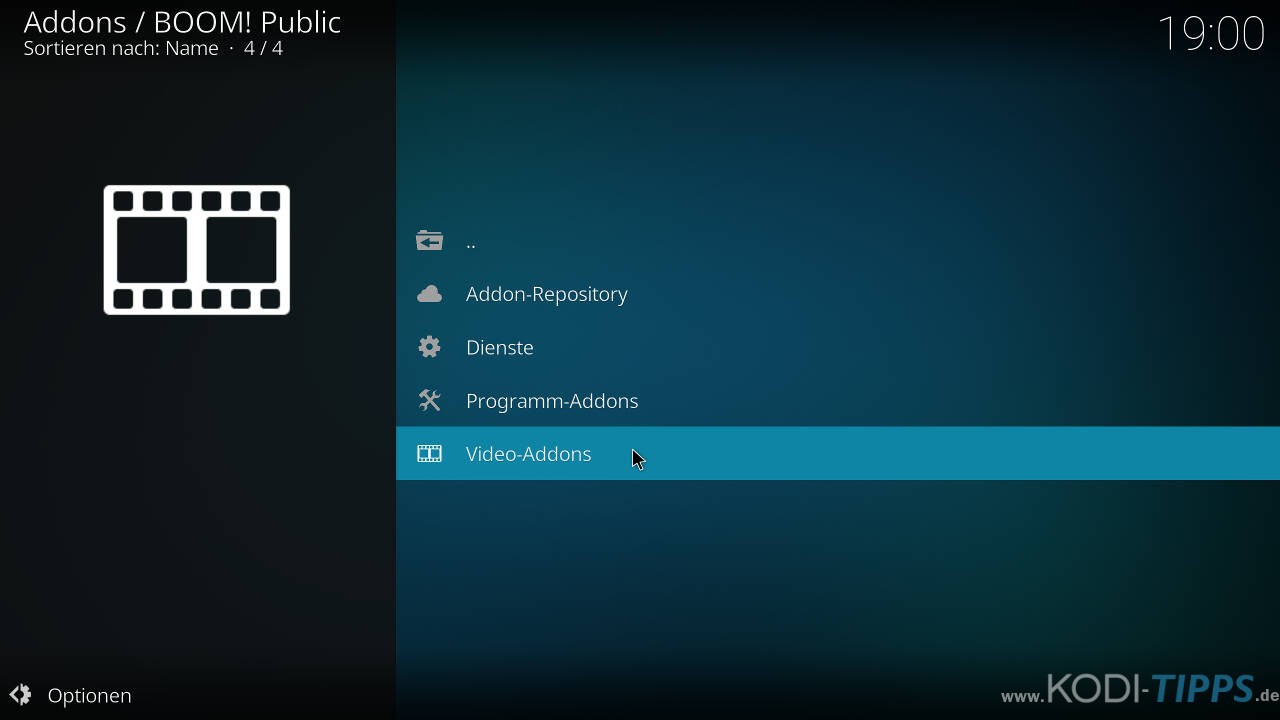
Wählt den Listeneintrag für das Boom Lite Kodi Addon aus.
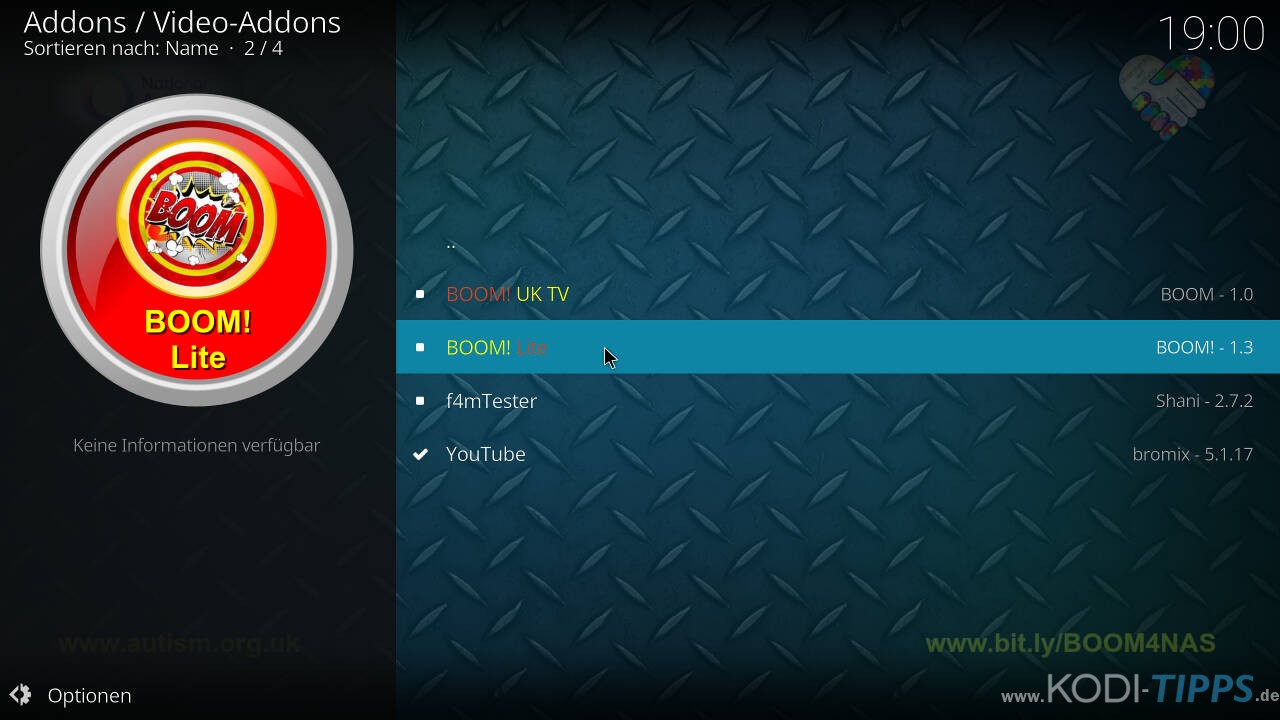
Klickt unten rechts auf „Installieren“.
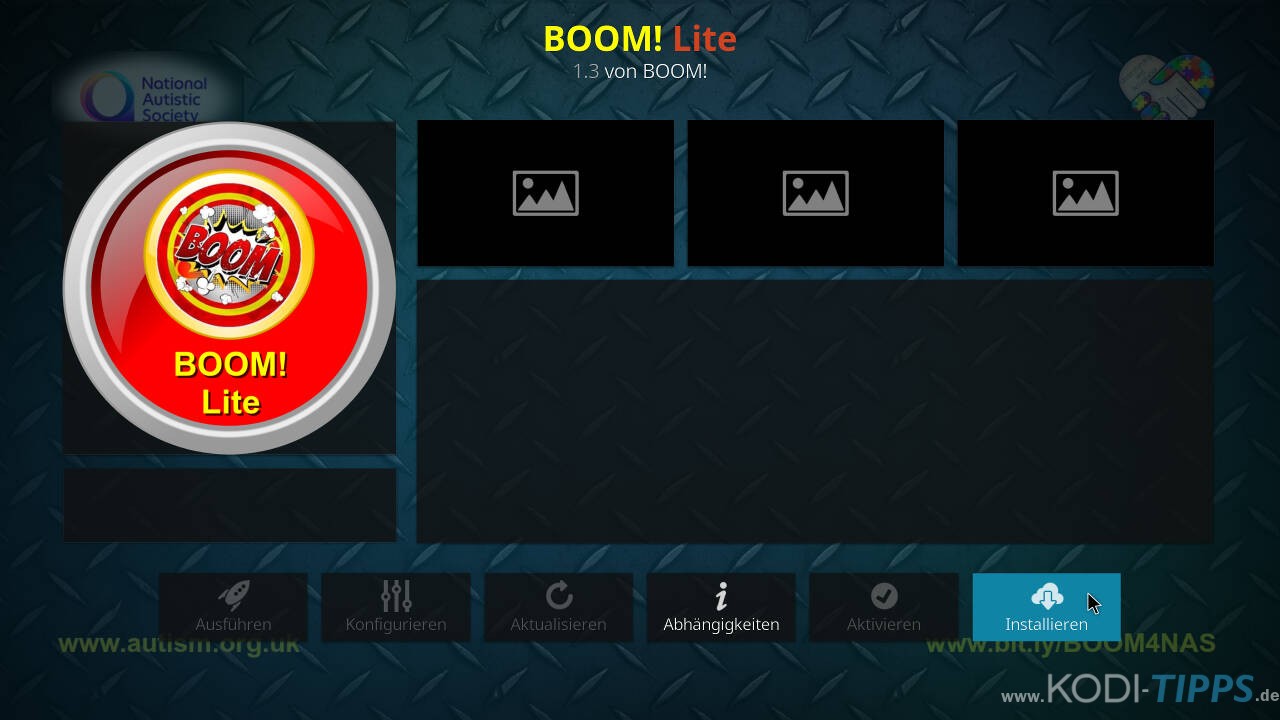
Die benötigten Abhängigkeiten werden aufgelistet. Bestätigt diese Meldung mit „OK“.
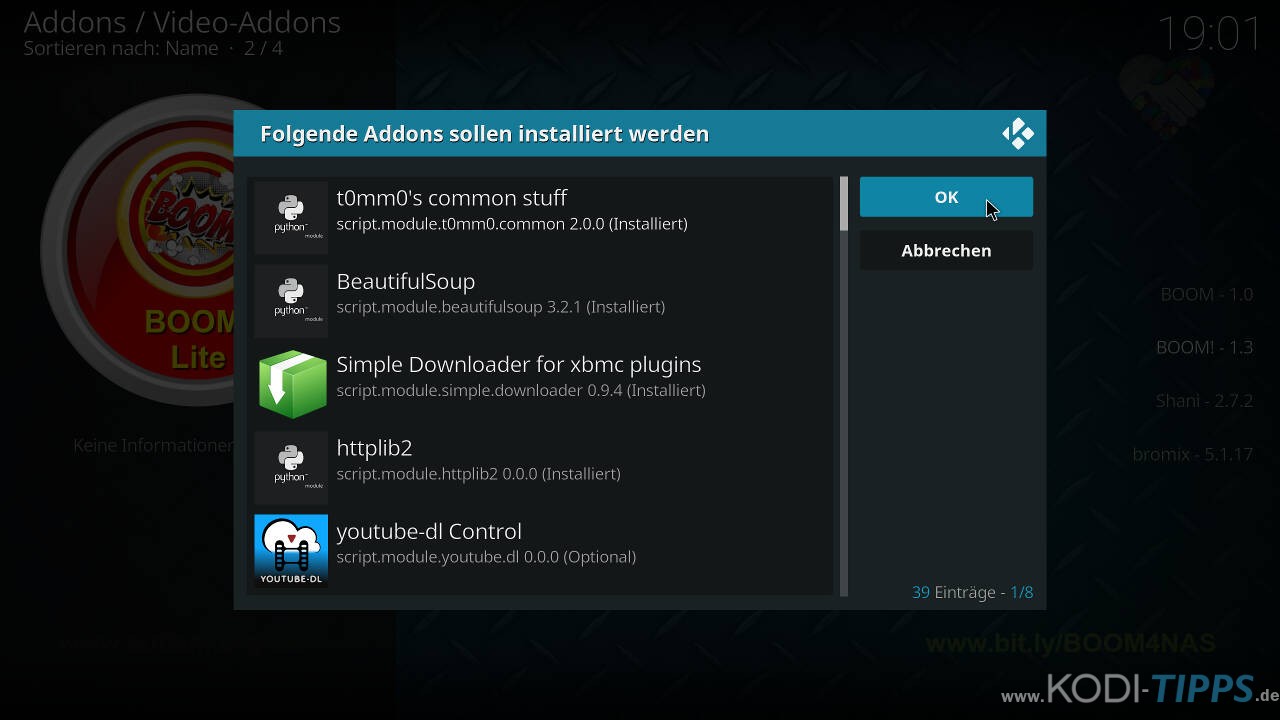
Nach wenigen Sekunden erscheint am oberen rechten Bildschirmrand, dass das Boom Lite Kodi Addon erfolgreich installiert wurde.
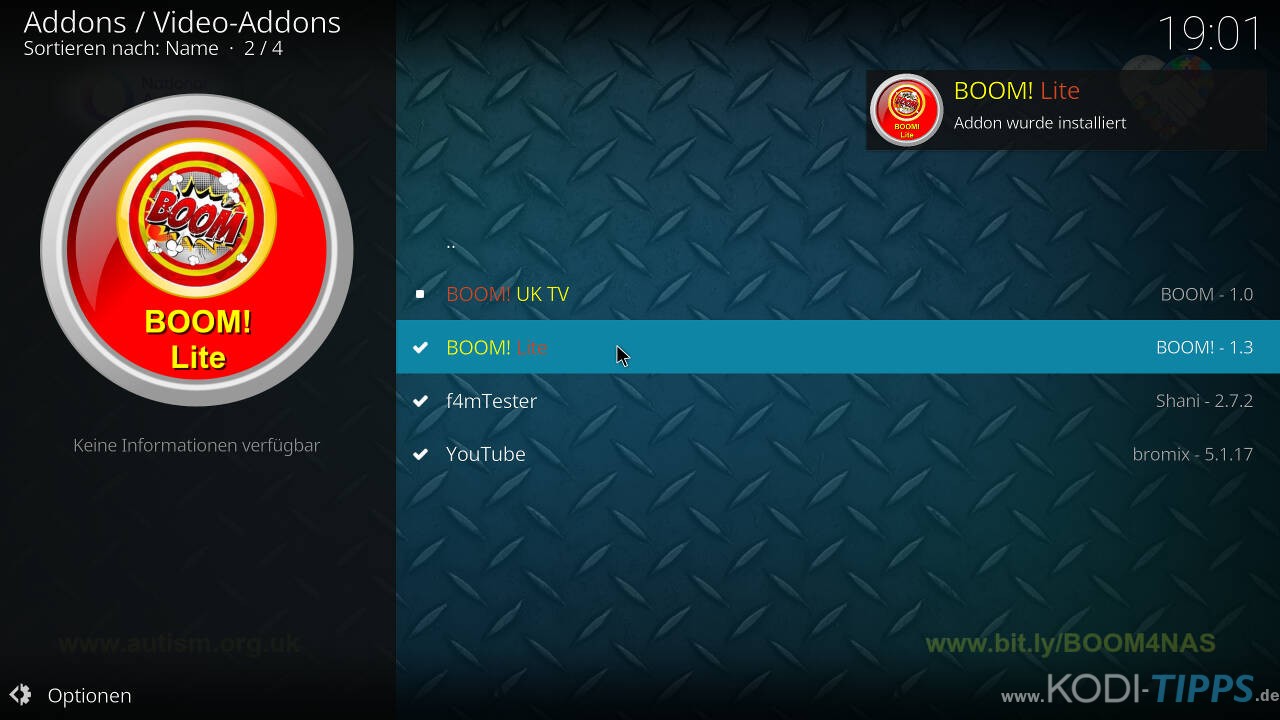
Wählt erneut den Eintrag für das Addon aus und klickt unten links auf „Öffnen“.
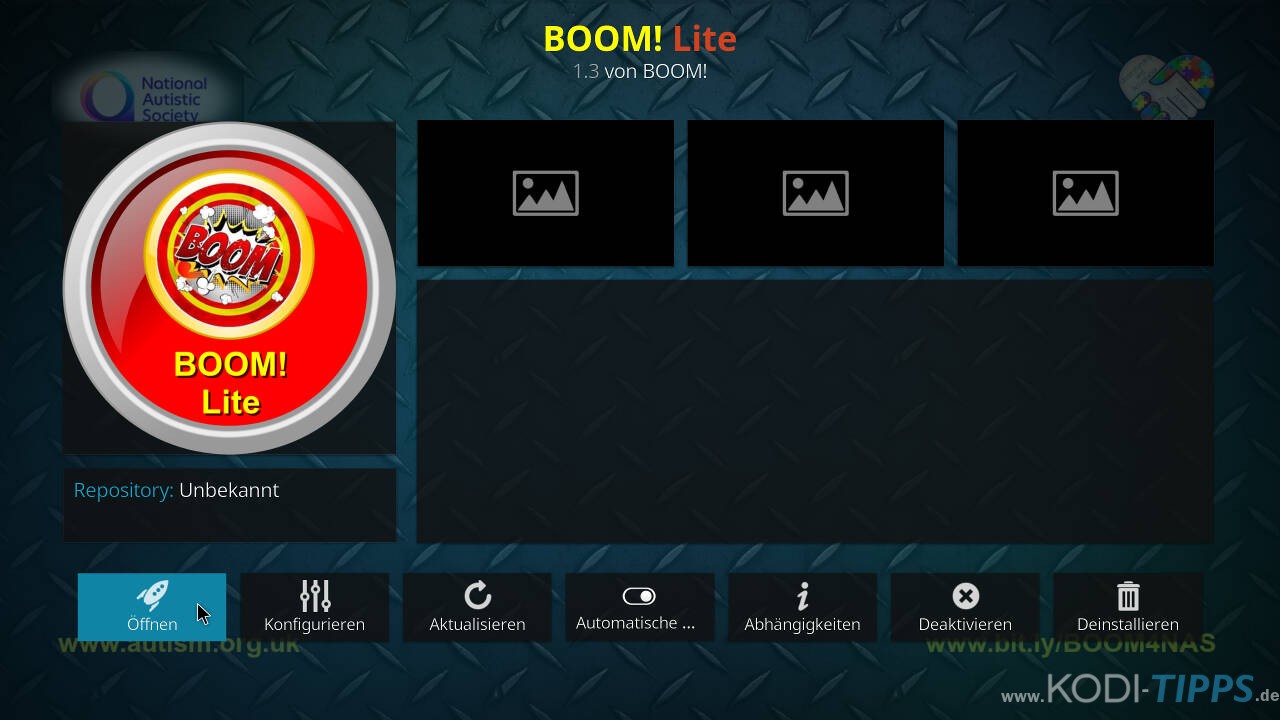
Das Boom Lite Kodi Addon meldet, dass ein sogenannter Zugangstoken benötigt wird. Klickt auf „Continue“.
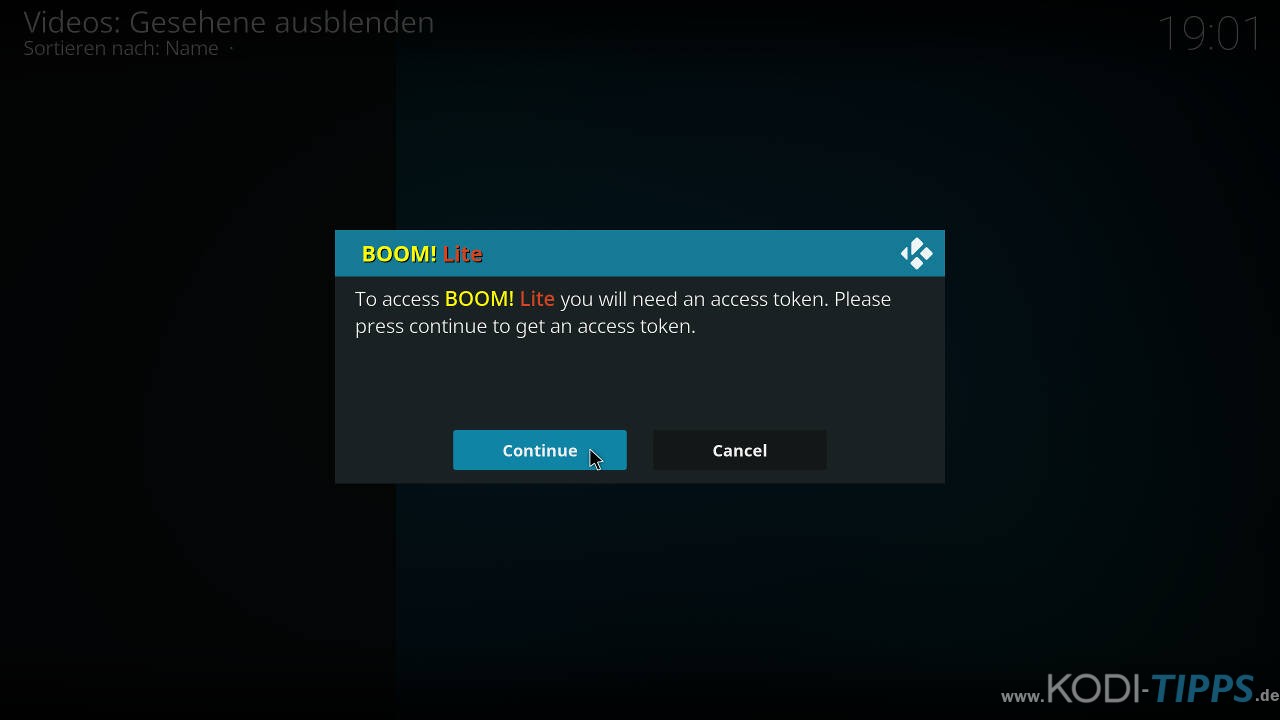
Notiert oder merkt euch die ID, in diesem Falle 1334378. Sie ist für jeden Benutzer einzigartig. Öffnet auf eurem PC oder Smartphone die Website https://development-tools.net.
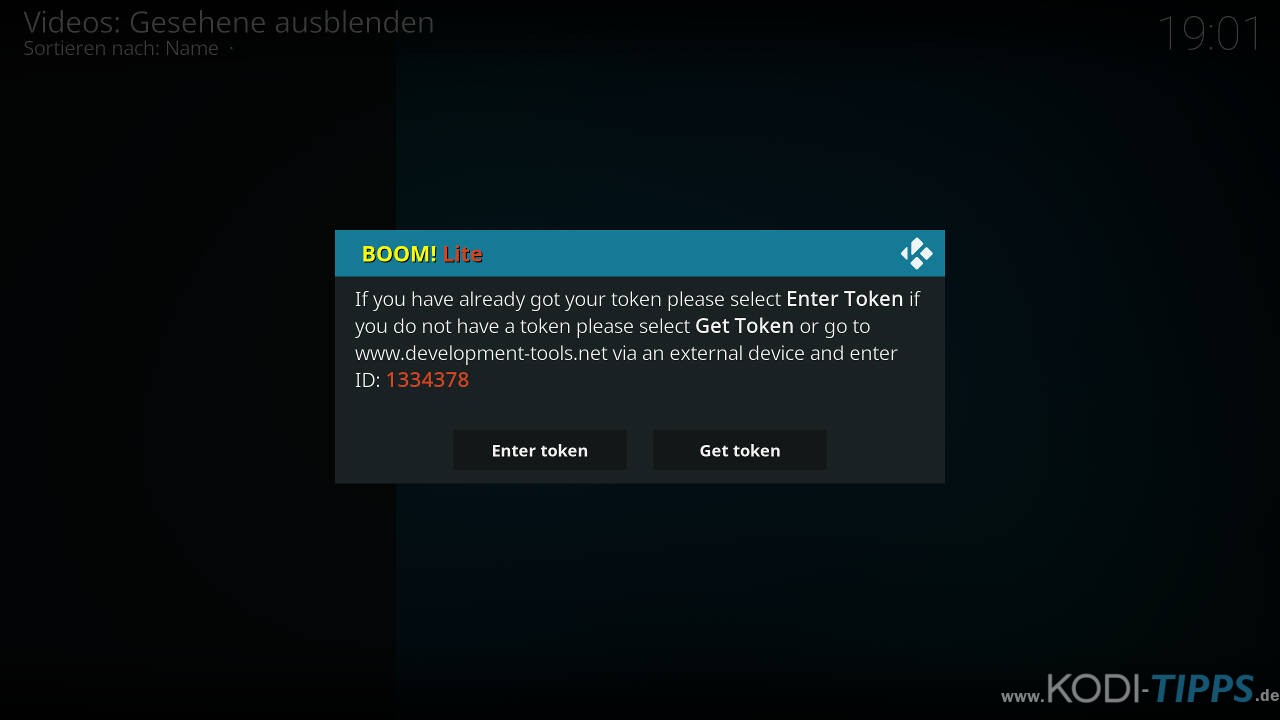
Gebt auf der Seite die ID ein und klickt auf „Search“.
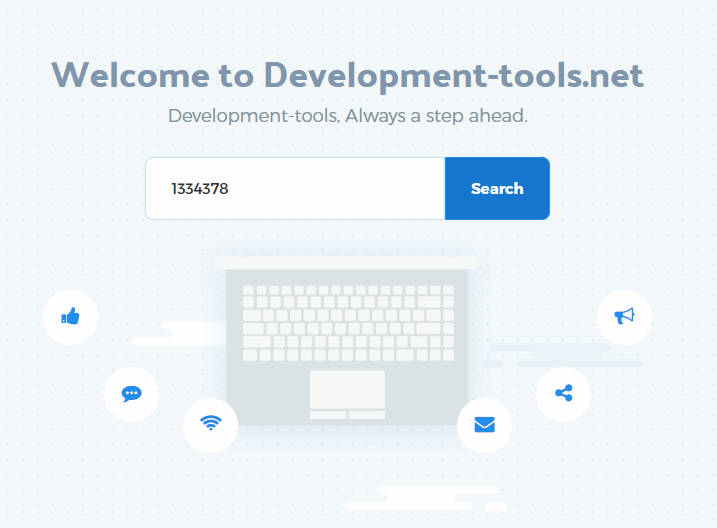
Klickt auf der Seite anschließend unten auf „Generate token“.
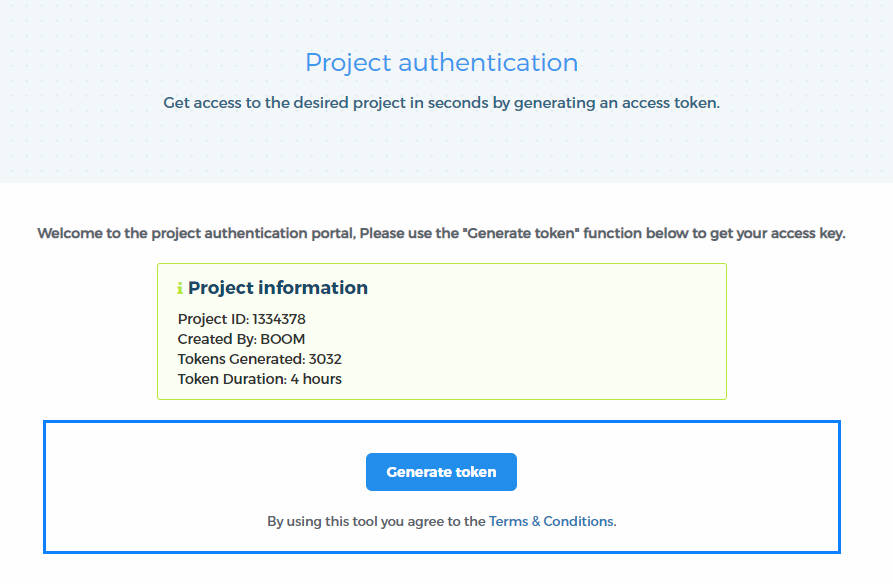
Die Seite generiert einen Zugangscode, der für vier Stunden gültig ist. Er ist im blauen Kasten zu finden.
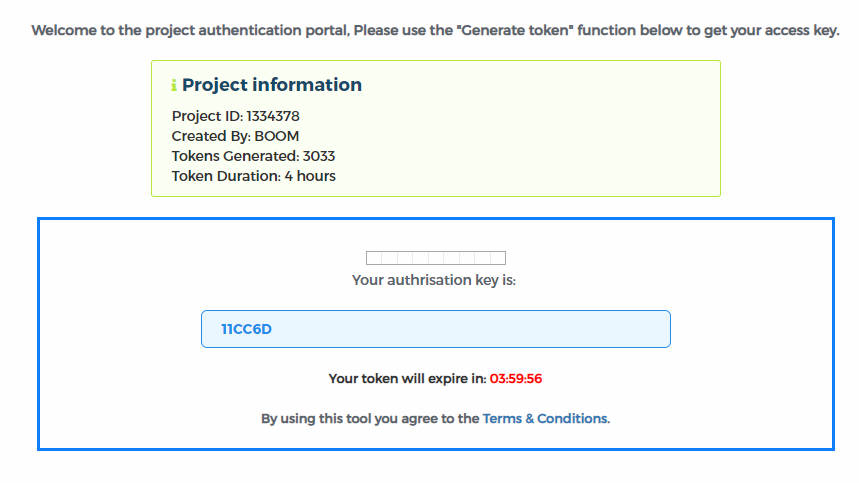
Klickt in Kodi nun auf „Enter token“.
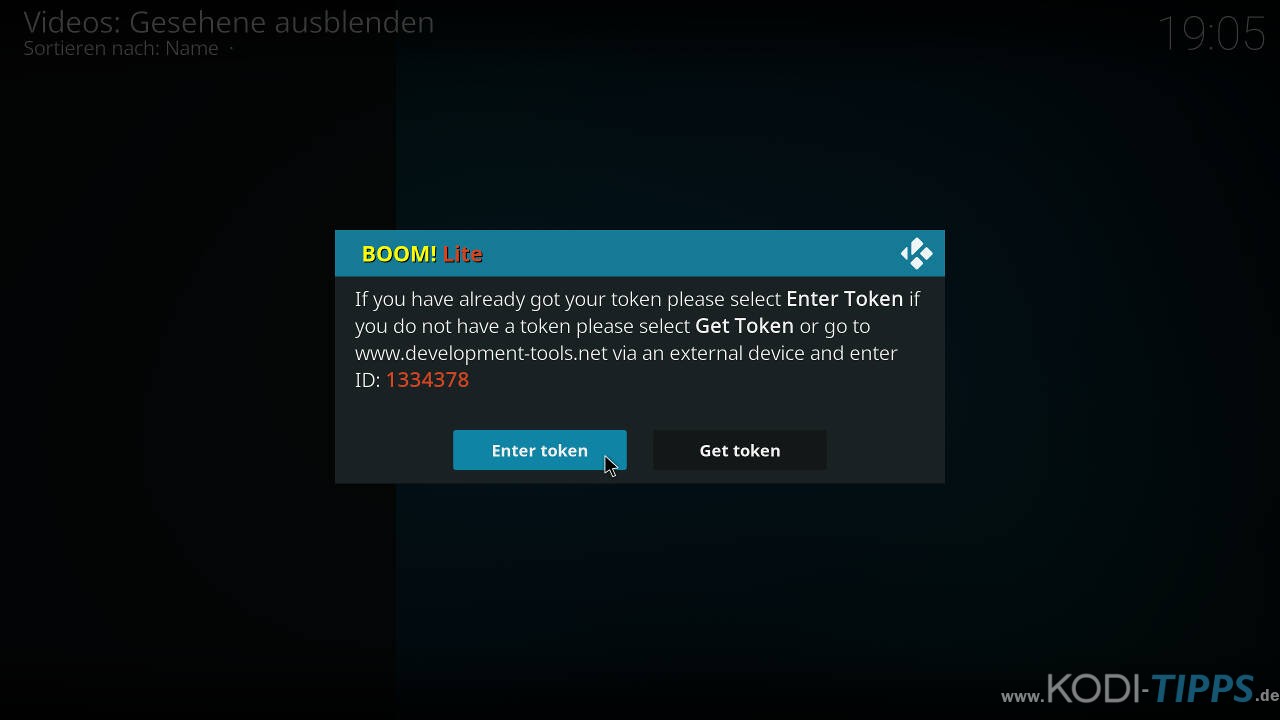
Tippt den Code ein, den die Webseite für euch generiert hat. Klickt anschließend rechts auf auf „OK“.
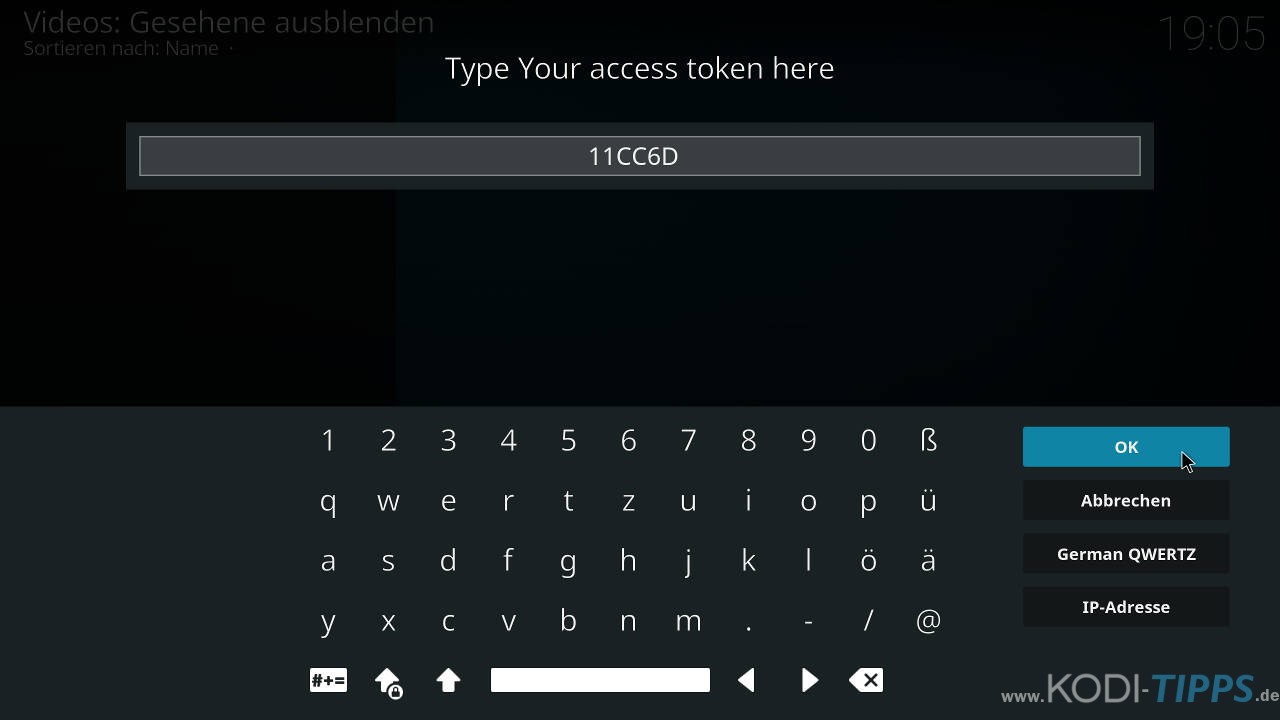
Das Boom Lite Kodi Addon öffnet sich. Um Inhalte zu finden, wählt den Menüpunkt „Search“ aus.
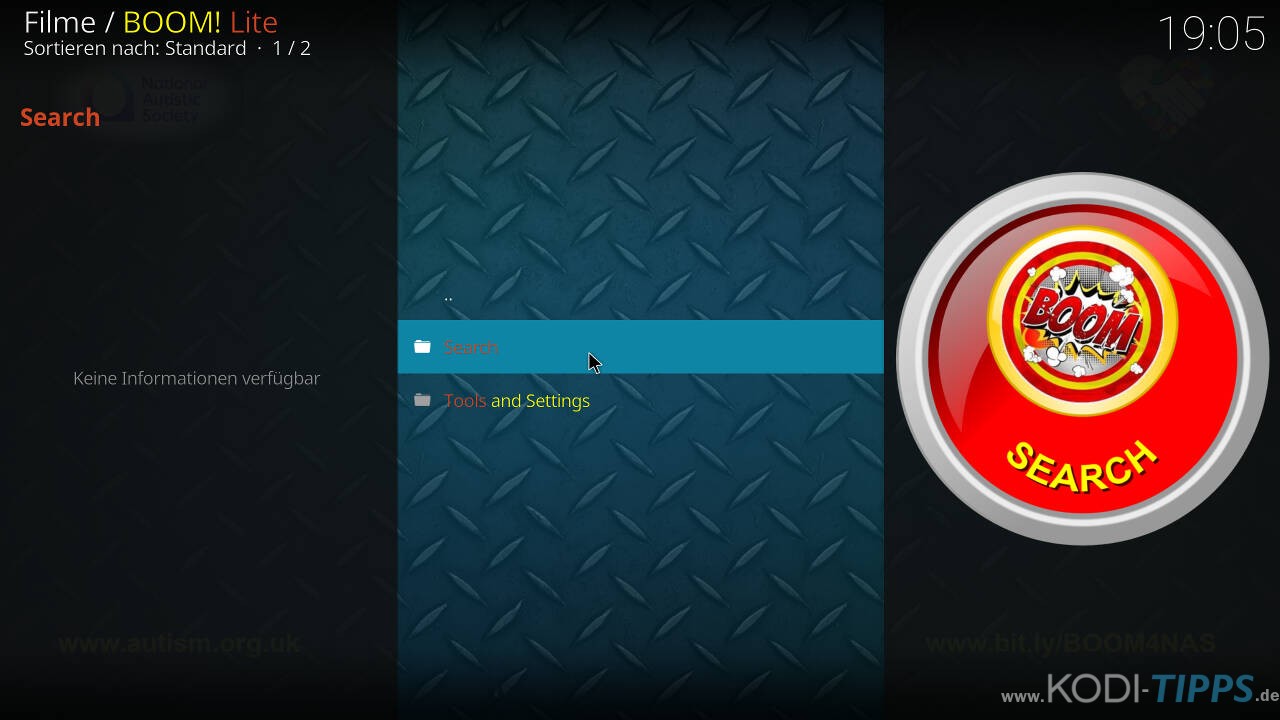
Öffnet dann den Punkt „Search BOOM! Lite“.
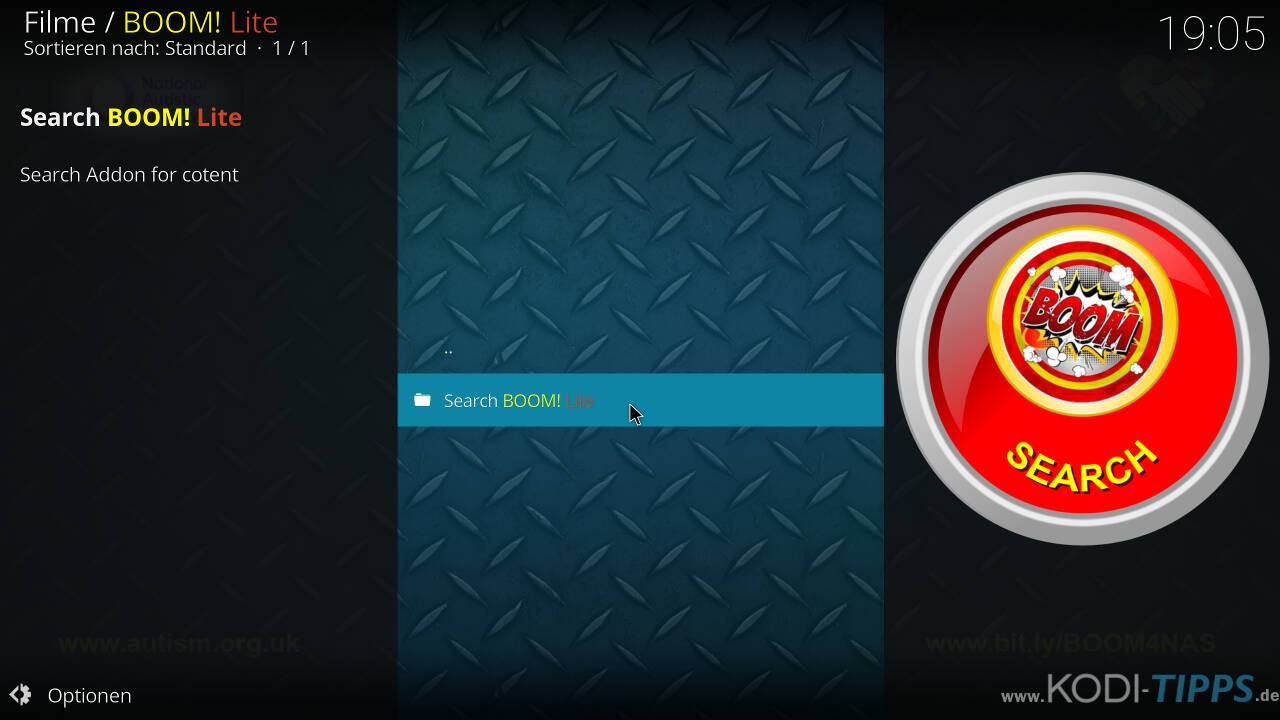
Gebt einen entsprechenden Suchbegriff ein, um den gewünschten Inhalt zu finden. Wichtig: Die Veranstaltung (z.B. ein Fußballspiel) muss kurz vor dem Beginn stehen, sonst kann sie nicht gefunden werden. Eine gute Seite für Live-Sport Termine im Fernsehen ist z.B. https://liveonsat.com.
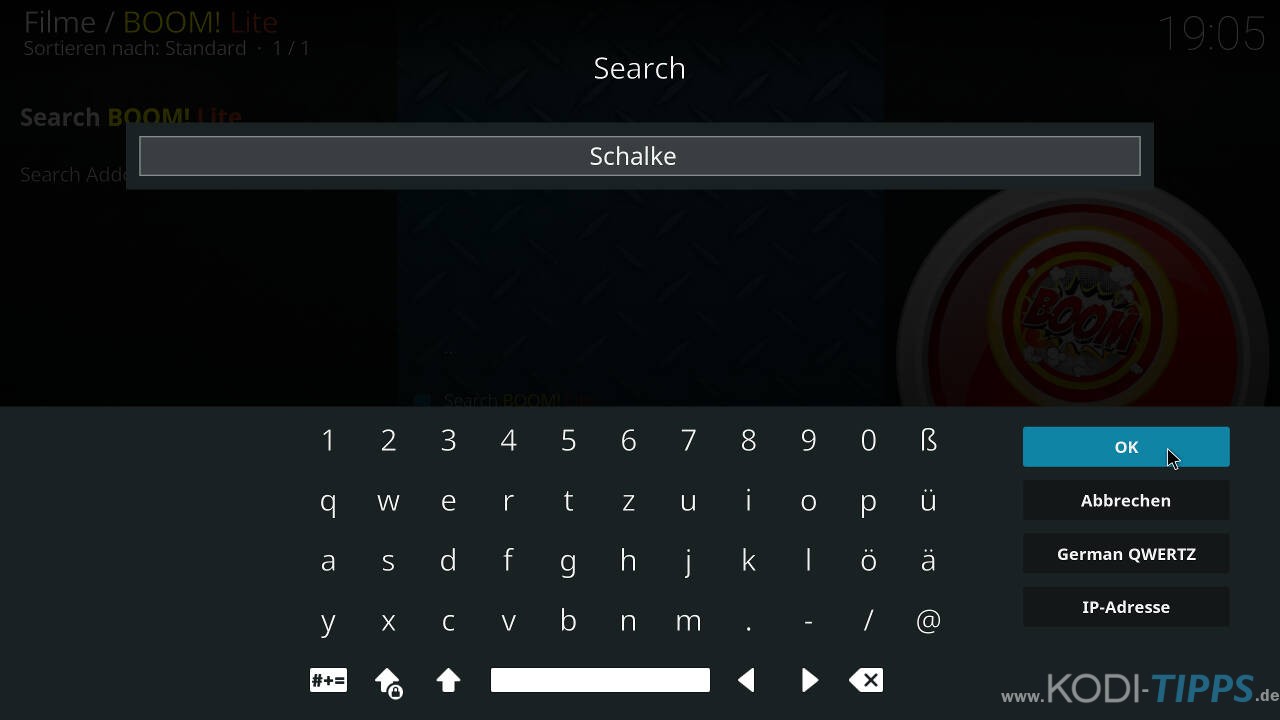

Bestätige ich. Neue Quelle?
Eine neue Quelle gibt es aktuell leider nicht. Der Beitrag wurde entsprechend angepasst. Es ist nicht auszuschließen, dass demnächst wieder eine neue Quelle auftaucht.
Die oben genannte Quelle ist nicht oder nicht mehr aktiv.